Как удалить канал на ютубе
Вам нужно по каким то причинам удалить ваш канал на ютубе? — Ну если нужно, то сделать это совсем не сложно. Единственное чтобы вы сразу понимали это то, что вместе с каналом будут удалён весь его контент — видео, комментарии, оценки, подписчики и подписки.
Сейчас я покажу как выполнить удаление ютуб канала.
В ютубе можно легко как создавать несколько каналов, так и удалять их потом.
Ранее я уже рассказывал как создать второй канал на ютубе. По этой схеме можно создавать неограниченное число каналов и не только для того чтобы создавать видео, а и спамить в комментах и чатах, где как известно очень часто могут банить : )
Теперь же как удалить канал
Для начала открываем сайт ютуба на любой странице.
В верхнем правом углу нажимаем на аватарку, затем в появившемся окне жмём на шестерёнку:
Откроется страница настроек профиля.
На странице нажимаем ссылку Дополнительно:
В дополнительных настройках нажимаем кнопку
Появится окно для подтверждения что канал принадлежит вам, где нужно ввести пароль от аккаунта Гугл, к которому привязан канал:
Введите пароль и нажмите кнопку Далее.
После этого откроется страница где нужно выбрать Я хочу навсегда удалить свой контент:
Развернётся окно с предупреждением что будут удалены все данные канала.
Поставьте птички в чек-боксах и нажмите кнопку Удалить:
Попадаем на странице, где попросят указать ваш адрес электронной почты или название канала. Внимательно прочитайте что нужно указать и введите требуемоу условие.
В моём случае выпало требование указать гугловский почтовый ящик:
При нажатии на УДАЛИТЬ МОЙ КОНТЕНТ — будут безвозвратно удалены все данные и контент канала (видео, комментарии, подписки, лайки).
Записи по теме
Выделить комментарии на ютубе жирным, курсивом, зачёркнутым Как в комментариях YouTube писать жирным текстом, зачёркнутым, курсивом, а так же вариации сочетаний из этих выделений. Парочка фитч, которые не сложно будет запомнить.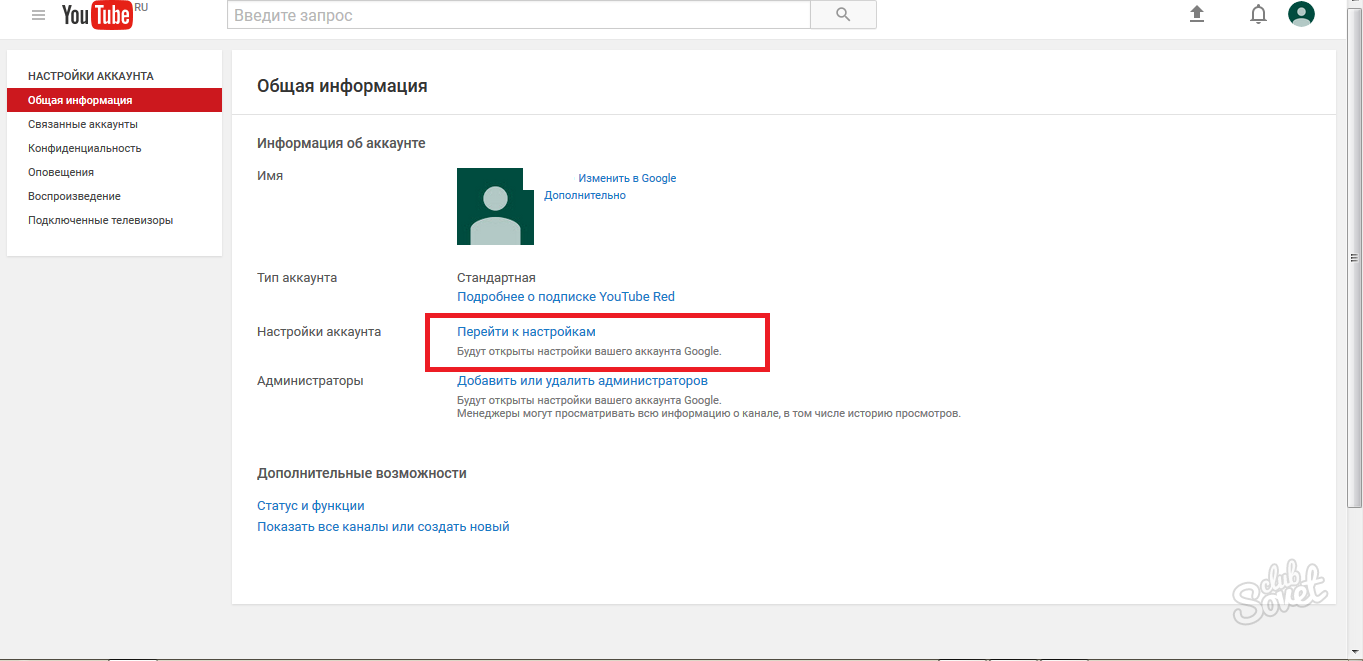 Как скачать видео с YouTube Простой способ как скачивать любые видео с видео-хостинга YouTube на свой компьютер, телефон или планшет. Скачивайте нужные вам видео без использования сторонних программ.Как создать второй канал ютубе Пошаговая инструкция о том, как на видео-хостинге YouTube создать себе второй канал. Все шаги регистрации нового канала с понятными скриншотами.
Как скачать видео с YouTube Простой способ как скачивать любые видео с видео-хостинга YouTube на свой компьютер, телефон или планшет. Скачивайте нужные вам видео без использования сторонних программ.Как создать второй канал ютубе Пошаговая инструкция о том, как на видео-хостинге YouTube создать себе второй канал. Все шаги регистрации нового канала с понятными скриншотами.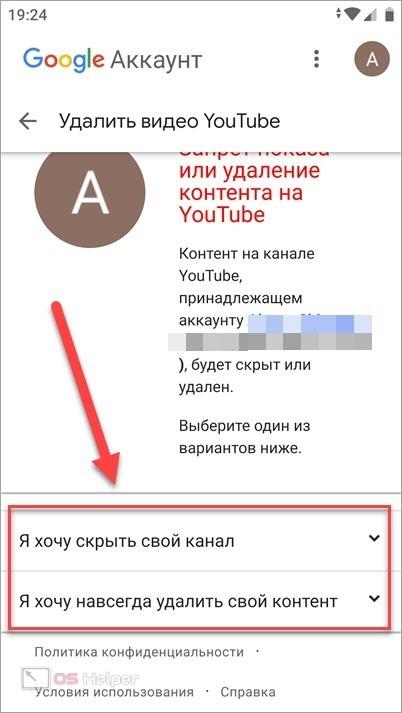 Для удобства поиска размер эмодзи увеличен.
Для удобства поиска размер эмодзи увеличен.3 способа для телефона и компьютера
Удалить канал на Ютубе пользователь через настройки учетной записи. Основные функции предложены только в браузерной версии, но есть вариант и для смартфонов.
Оглавление
- Как удалить канал на Ютубе
- Удалить на смартфоне
- Деактивировать профиль на компьютере
- Очистить канал на Ютубе
- Удалить профиль Google для YouTube
Как удалить канал на Ютубе
Владелец профиля может редактировать данные, скрывать контент и деактивировать свой профиль. Будет удален только канал в Ютубе, а не весь профиль в Google. Если удалить аккаунт в Гугле, то также будут отключены и другие сервисы: Документы, Диск и другое.
Два способа, как деактивировать аккаунт в YouTube:
- через расширенные настройки в веб-версии;
- использовать прямую ссылку со смартфона.
В стандартном приложении нет функции для удаления страницы. Пользователю нужно перейти по прямой ссылке с компьютерной версии, чтобы деактивировать канал.
Пользователю нужно перейти по прямой ссылке с компьютерной версии, чтобы деактивировать канал.
С ПК проблем не возникает, но если в профиле было много контента – YouTube отправит заявку на рассмотрение. Поэтому предварительно, владелец должен удалить все записи. Помимо удаления, также есть и скрытые учетной записи: поисковики не смогут её обнаружить, а посетители – не увидят новых публикаций.
Окончательная деактивация после проверки – необратимый процесс. Пользователь сможет восстановиться лишь в том случае, если страница была удалена сразу, а обращение создано в течение трех дней.
Если я удалю аккаунт Google — смогу просматривать видео в Ютубе?
Да, но без возможности сохранения видео.
Мою страницу удаляют уже неделю! Когда же окончательно уберут?
Проверка заявок может занимать длительное время и все зависит от технической поддержки YouTube.
Я не хочу, чтобы мои видео видел определенный человек. Как их скрыть?
Либо заблокируйте этого пользователя, либо используйте функцию: «Доступ к контенту по ссылке». Тогда Ваши публикации увидят лишь те, кому Вы отправили ссылку.
Тогда Ваши публикации увидят лишь те, кому Вы отправили ссылку.
Удалить на смартфоне
В приложении и мобильной версии отсутствует деактивация. Но владелец страницы может убрать канал другим способом:
- Перейти по ссылке: https://www.youtube.com/account_advanced
- Пролистать до конца: «Удалить канал» – выбрать функцию: «Деактивировать учетную запись».
- Поставить галочку напротив: «Подтверждаю удаление» – отправить заявку.
После деактивации, если на странице было свыше 30 видео – удаление может занять неделю. Пользователю остается подождать, пока по привязанному к Google Account придет уведомление.
Сообщение может оказаться в папке «Спам» или «Социальные сети», в зависимости от настроек владельца.
Деактивировать профиль на компьютере
Кроме того, что можно удалить канал в Ютубе с телефона, с компьютерной версии процедура займет меньше времени.
Чтобы убрать учетную запись:
- Зайти в YouTube – нажать по значку своей аватарки.
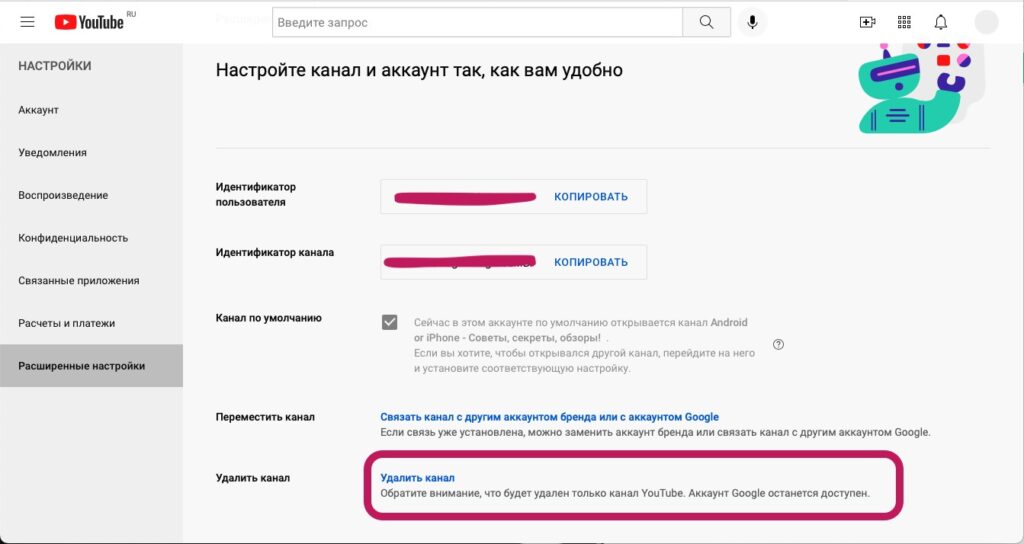
- Настройки – сбоку: «Расширенные параметры».
- Удалить канал – подтвердить с помощью смартфона.
- Деактивировать аккаунт.
Второй вариант- выбрать: «Скрыть». Это значит, что публикации не будут доступны подписчикам и тем, кто ищет канал в поиске.
- Перейти во вкладку с удалением.
- Выбрать: «Скрыть» – подтвердить все пункты.
- Скрыть страницу.
Владелец аккаунта сможет вернуть канал, используя раздел: «Создать». При этом, нельзя нажимать на кнопке: «Использовать другое название», иначе будет создан новый профиль.
Очистить канал на Ютубе
С помощью функции удаления контента, можно удалить видеозаписи. Но желательно их скачать, прежде чем навсегда стереть из своей учетной записи. Также, нужно удалить обложку, аватарку и другое оформление.
Как убрать публикации в YouTube:
- Перейти в социальную сеть – нажать по главному фото.
- Творческая студия – Контент.
- Перейти к публикациям – нажать рядом с каждым названием по пустому полю.

- Сверху: «Дополнительные опции» – выбрать: «Удалить».
- Подтвердить удаление контента.
- Подождать завершения процесса.
После того, как владелец уберет все видеозаписи:
- Открыть Творческую студию – Настройки канала.
- Брендинг – нажать «Удалить» напротив обложки и аватарки.
- Убрать личную информацию.
Теперь страница будет чистой, но у пользователя остается возможность создавать плейлисты, загружать видео и оставлять комментарии.
Удалить профиль Google для YouTube
Деактивация страницы в Google означает, что пользователь потеряет доступ к Документам, Диску и другим сервисам, которые были подключены. Такой вариант подходит, если нужно стереть всю информацию, которая касалась действий в сети.
Чтобы деактивировать Гугл аккаунт:
- Открыть Google – перейти к «Управлению».
- Данные и персонализация – Удаление сервиса или аккаунта.
- Выбрать: «Удалить Google» – подтвердить пункты о деактивации.

- Подождать, пока процесс будет завершен.
В этой же вкладке есть еще один пункт: «Отключить сервисов от учетной записи». Среди вариантов – YouTube. Нажать по разделу с деактивацией и выбрать социальную сеть. Далее, пользователь должен подтвердить паролем и в течение двух минут будет удалена вся информация и сам канал.
Как удалить канал YouTube
YouTube стал популярной глобальной платформой для создателей, чтобы делиться своими видео, взаимодействовать с аудиторией и создавать сообщества, основанные на различных интересах в огромном мире онлайн-контента. Но может быть время, когда вы начнете думать об удалении своего канала YouTube.
Независимо от причины удаления вашей учетной записи, не беспокойтесь; вы пришли в нужное место. В этом руководстве мы познакомим вас с процессом удаления вашего канала YouTube и обратим внимание на важные моменты, которые следует помнить на этом пути.
Что происходит с вашими загруженными видео и подписчиками, когда вы удаляете канал YouTube?
Удаление канала YouTube — это больше, чем просто сокрытие от посторонних глаз. Это влечет за собой полное удаление ваших сообщений, видео и подписчиков. Вы можете просматривать своих подписчиков YouTube со своего телефона, если вы хотите просмотреть список подписчиков в последний раз.
Это влечет за собой полное удаление ваших сообщений, видео и подписчиков. Вы можете просматривать своих подписчиков YouTube со своего телефона, если вы хотите просмотреть список подписчиков в последний раз.
Кроме того, вы должны знать, что удаление вашего канала YouTube также удалит следующее :
- Плейлисты
- Подписки на другие каналы
- Ваши комментарии на YouTube
- Ответы и лайки на комментарии
- Настройки подарков YouTube
- История поиска и просмотра
YouTube также отменит любые платные подписки (например, , YouTube Premium, YouTube TV и членство в каналах). Но не волнуйтесь; вы по-прежнему можете получить к ним доступ, пока не закончится ваш платежный цикл.
Прежде чем удалять свой канал, рассмотрите возможность загрузки своих плейлистов YouTube с помощью загрузчика видео 4K.
Как удалить канал YouTube с компьютера
Если вы решили, что лучше всего удалить свой канал YouTube, это руководство поможет вам удалить учетную запись с рабочего стола с помощью любого браузера.
- Войдите в свою учетную запись YouTube.
- Нажмите на фото своего профиля в правом верхнем углу экрана.
- Затем появится всплывающее меню. Прокрутите вниз и нажмите Настройки . Откроется раздел Аккаунт .
- Под вашим именем и фотографией вы найдете кнопки Статус и функции канала , Создать новый канал и Просмотреть дополнительные настройки .
- Нажмите Просмотреть дополнительные настройки . Или в вертикальном меню в левой части экрана нажмите Расширенные настройки .
- Далее прокрутите вниз и нажмите Удалить канал .
- Затем подтвердите свою личность. После этого у вас будет возможность скрыть или удалить свой канал.
- Нажмите Удалить свой канал и следуйте инструкциям.
- Наконец, нажмите Удалить мой контент, и все готово.

- Вы можете расширить параметр Удалить мой контент , чтобы выбрать, хотите ли вы отменить какую-либо из ваших платных подписок или нет.
Как удалить канал YouTube с телефона
К сожалению, вы не можете удалить свой канал YouTube из мобильного приложения. Вместо этого вы должны использовать веб-сайт YouTube Studio из браузера вашего телефона.
- Чтобы начать, войдите в свою учетную запись YouTube Studio через веб-браузер.
- Затем прокрутите вниз, чтобы найти значок шестеренки в нижней левой части экрана, и коснитесь его.
- Затем выберите Канал .
- Нажмите Расширенные настройки .
- Прокрутите вниз и выберите Удалить контент YouTube .
- После этого вам нужно будет подтвердить свою личность, введя пароль.
- Подтвердив свою личность, нажмите Я хочу навсегда удалить свой контент .

- Следуйте инструкциям, и все готово.
Почему вы можете захотеть удалить свой канал на YouTube
Иногда ваши личные или профессиональные цели со временем меняются, не согласуясь с самоотверженностью и работой, необходимыми для сохранения канала на YouTube. Вы можете обнаружить, что у вас больше нет времени, инструментов или мотивации для постоянного создания контента. Удалив свой канал на YouTube, вы сможете сосредоточиться на других сферах своей жизни или начать новые проекты, которые лучше соответствуют вашим текущим приоритетам.
Кроме того, поскольку интернет-платформы подвергаются все большему и большему контролю, некоторые люди могут вместо этого решить удалить свой канал на YouTube, чтобы защитить свою конфиденциальность. Вы можете вернуть контроль над своим присутствием в Интернете и предотвратить доступ к вашему контенту большой аудитории, удалив свой канал.
Желание начать все сначала также является распространенной причиной удаления канала YouTube. Это позволит вам быстро удалить старый контент, зрителей или темы, которые вам больше не подходят. С чистого листа вы можете заново изобретать свой рынок, экспериментировать с новыми концепциями и привлекать новую аудиторию, разделяющую ваше новое видение.
Это позволит вам быстро удалить старый контент, зрителей или темы, которые вам больше не подходят. С чистого листа вы можете заново изобретать свой рынок, экспериментировать с новыми концепциями и привлекать новую аудиторию, разделяющую ваше новое видение.
Начните с чистого листа
Независимо от причины, по которой вы удалили свой канал YouTube, сделать это легко с помощью этого руководства. После того, как вы закончите удаление своего канала YouTube, найдите лучшие альтернативы YouTube TV или другие платформы потокового видео. Онлайн-мир огромен, и вы найдете то, что лучше всего соответствует вашим требованиям.
Как получить My AI в Snapchat
Читать дальшеКак удалить канал YouTube
Канал YouTube не является пожизненным обязательством. Существуют различные причины, по которым вы можете захотеть удалить свой канал на YouTube . Возможно, канал устарел, больше не отвечает потребностям вашего бренда или вы планируете отказаться от платформы Google в пользу подходящей альтернативы YouTube.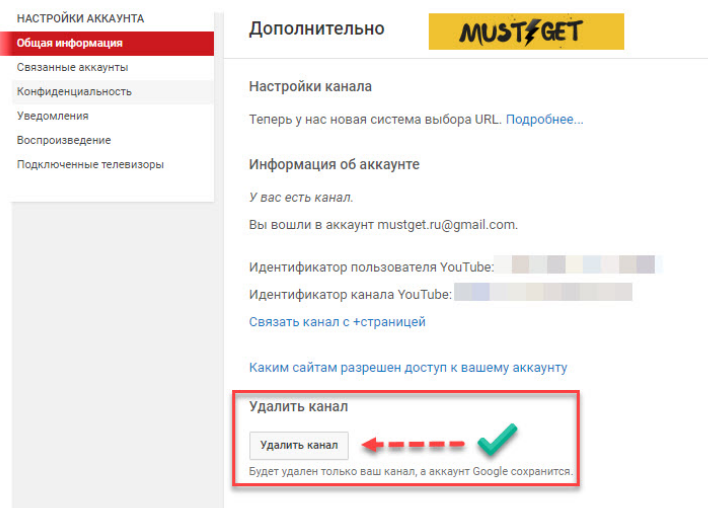
Возможно, вы когда-либо использовали свой канал YouTube только в частном порядке и теперь хотите монетизировать его с помощью YouTube. Какой бы ни была причина, по которой вы хотите удалить свой текущий канал YouTube, мы объясним, как это сделать шаг за шагом и какие приготовления вы должны сделать.
Содержание
- Перед удалением канала YouTube
- Как удалить канал YouTube: краткое руководство
- Удаление канала YouTube: шаг за шагом
- Шаг 1: Войдите на YouTube
- Шаг 2: Доступ к настройкам
- Шаг 3: Откройте дополнительные настройки
- Шаг 4: Запустите процесс удаления канала на YouTube
- Шаг 5: Подтвердите учетную запись YouTube
- Шаг 6: Удалить канал YouTube навсегда
- Удалить канал YouTube в YouTube Studio
Доменные имена за 1 доллар
Зарегистрируйте отличные TLD менее чем за 1 доллар в первый год.
Зачем ждать? Захватите свое любимое доменное имя сегодня!
Совпадающий адрес электронной почты
Сертификат SSL
Круглосуточная поддержка 7 дней в неделю 365 дней в году
Перед удалением YouTube channel
Канал YouTube со временем накапливает много контента.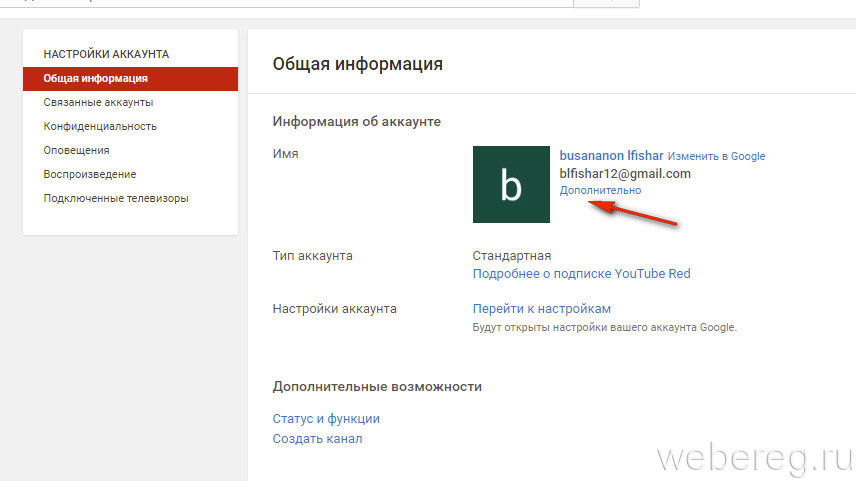 Если вы хотите создавать более профессиональные видео, стать влиятельным человеком или улучшить свой SEO-рейтинг на YouTube, ваши старые видео или устаревший канал могут больше не соответствовать имиджу вашего бренда.
Если вы хотите создавать более профессиональные видео, стать влиятельным человеком или улучшить свой SEO-рейтинг на YouTube, ваши старые видео или устаревший канал могут больше не соответствовать имиджу вашего бренда.
Однако имейте в виду, что видео безвозвратно утеряны, когда вы удаляете свой канал на YouTube. Поэтому, если у вас еще нет резервных копий важных видео , загрузите их следующим образом (в виде файлов MP4):
- Войдите в свою учетную запись YouTube, используя свои пользовательские данные.
- Нажмите на изображение своего профиля и выберите « YouTube Studio» .
- Перейдите к « Contents » слева.
- Выберите видео курсором мыши и нажмите кнопку трехточечный значок .
- Нажмите кнопку « Download », чтобы загрузить выбранное видео в виде файла MP4.
Как удалить канал YouTube: краткое руководство
Хотите удалить свой канал? YouTube упрощает задачу.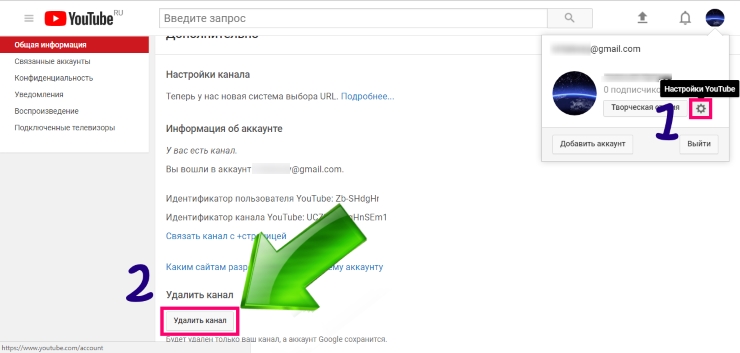 Просто следуйте нашему краткому руководству.
Просто следуйте нашему краткому руководству.
- Войдите на YouTube, используя свои учетные данные YouTube или Google .
- Откройте меню « Настройки » на левой боковой панели (значок шестеренки).
- Нажмите « Расширенные настройки ».
- Выберите опцию « Удалить канал ».
- Чтобы подтвердить процесс удаления, снова введите свои учетные данные и подтвердите их с помощью « Далее» .
- Выберите « Я хочу скрыть свой канал » (без удаления) или безвозвратно удалите канал с помощью « Я хочу навсегда удалить свой контент ».
- Установите флажок « Следующее будет удалено навсегда », чтобы удалить все содержимое.
- Завершите процесс, нажав « Удалить мой контент », чтобы навсегда удалить свой канал YouTube.
Удаление канала YouTube: шаг за шагом
Ниже мы обобщили отдельные шаги по удалению вашей учетной записи YouTube или канала.
Шаг 1. Войдите в YouTube
Войдите в учетную запись Google , связанную с вашим каналом YouTube на веб-сайте YouTube.
Веб-сайт YouTube: кнопка «Войти»Шаг 2: Доступ к настройкам
Перейдите к « Настройки » из левого бокового меню (под значком с тремя черточками).
YouTube «Настройки»Шаг 3. Откройте дополнительные настройки
Нажмите « Дополнительные настройки » в нижней части меню «Настройки».
«Дополнительные настройки» в меню YouTubeШаг 4: Запустите процесс удаления канала на YouTube
В нижней части «Дополнительных настроек» вы найдете раздел « Удалить канал », содержащий одноименную ссылку. , который инициирует процесс удаления .
«Удалить канал» в «Дополнительных настройках» на YouTubeШаг 5: Подтвердите учетную запись YouTube
Подтвердите учетную запись Google, связанную с каналом, введя пароль и нажав « Далее ».
Шаг 6: Удалить канал YouTube навсегда
Если вы хотите навсегда удалить свой канал YouTube и его содержимое, выберите « Следующее будет удалено навсегда » под « Я хочу навсегда удалить свой контент ». Затем нажмите « Удалить мой контент ». Вы навсегда удалили свой канал YouTube. Исчезновение вашего канала с YouTube может занять несколько часов.
YouTube: окончательное удаление канала YouTubeУдалить канал YouTube в YouTube Studio
Кроме того, вы также можете удалить свой канал с помощью функции Creator YouTube Studio :
- Войдите в свою учетную запись YouTube.
- Нажмите на изображение своего профиля и перейдите к « YouTube Studio ».
- Выберите « Настройки » на левой боковой панели.
- Нажмите « Канал », затем « Расширенные настройки » и, наконец, « Удалить контент YouTube ».

- Подтвердите операцию своим паролем, а затем нажмите « Удалить контент », чтобы удалить канал.
- Социальные сети
- YouTube
- Учебники
- Целевые группы
Статьи по теме
Спонсорство YouTube: поддержка одним нажатием кнопки
- Интернет-продажи
Если вы хотите начать Канал YouTube или расширить свой канал, вам следует подумать о его монетизации. Недавно YouTube сделал возможным спонсорство: до сих пор пользователи YouTube в основном финансировали себя за счет рекламы или внешних платформ для пожертвований. Теперь зрители могут напрямую спонсировать YouTuber через свою страницу YouTube — с помощью кнопки «Присоединиться». Мы объясняем, о чем идет речь.
Спонсорство YouTube: поддержка одним нажатием кнопкиСоздание изображения для баннера YouTube: размеры, инструкции по загрузке и советы по дизайну
- используйте правильные размеры для фотографий баннера YouTube, когда вы создаете изображение баннера YouTube. Для этого существуют стандартные рекомендации, и мы объясним их вам простым и понятным языком в этом посте. Вы также прочтете о том, что следует учитывать при работе с таким текстом, как название вашего канала на YouTube, и что делает баннер успешным на YouTube. Создание баннера YouTube: размеры, инструкции по загрузке и советы по дизайну
Изменение названия канала YouTube: как переименовать свой канал
- Социальные сети
Изменить собственное имя YouTube очень просто . Раньше, если пользователи меняли название своего канала YouTube, имя их учетной записи Google также менялось автоматически. Но поскольку YouTube изменил свои правила, изменение названия канала больше не влияет на учетные записи Google. Узнайте, как изменить название своего канала YouTube и на что обратить внимание в нашем руководстве.

